
整理了一些自己有在使用與碰到的一些 iPhone4 的問題,提供大家參考:
1. 如何自製iPhone4鈴聲?
已經有人寫了很好的 iPhone鈴聲的教學文了,只要使用 iTunes 就可以完成鈴聲的製作與上傳,可以參考這篇文章 http://findlifevalue.blogspot.com/2011/04/iphone4-ring.html
2. iPhone4 自創 Micro-SIM 卡
iPhone4 為了節省內部空間,居然自創新的 Micro-SIM 卡規格,硬是比原來的 電話晶片卡小了一半以上,奇怪的是各家電信業者居然也都點頭稱是,買了 iPhone4 的消費者還親自得到電信業者的營業處更換電話晶片卡(SIM)。問題是以後怎麼拿這種小的 Micro-SIM 卡安裝到原來的手機啊?應該所有的電信業者都會附贈一片 Micro-SIM 轉接卡,讓你把拿片小小的 Micro-SIM 放到大號一點的轉接卡,然後再插入原來的手機。
3. iPhone4 內置濕度感測試片
這真的是只有 Apple 才做得出來這種事,居然分別在耳機孔與連接port的地方各安裝了一片白色的濕度感測裝置,只要潮濕變紅色就拒絕保固,Apple 大概發現有太多的使用者把手機掉到馬桶後要求送修,嚇到了吧!XD!
4. iPhone4 的藍芽不能連接筆電
iPhone4 雖然附有藍芽功能,但是它卻很賊的只允許藍芽連接其自家的藍芽裝置,如iMAC及其無線鍵盤,唯一的例外應該就是藍芽耳機了,其他的藍芽裝置都必需要經過 Apple 的認證才可以連接。更不能拿它來與一般的筆電或非 Apple 的電腦對傳資料,至於手機的藍芽對傳就更別想了。
5. iPhone4可以透過USB讓電腦連接上網
一般使用 iPhone4 一定都會辦吃到飽的網路套餐,這時候網路資源不用白不用,iPhone 也內建方便的分享上網設定,可以讓你的電腦輕易的使用 iPhone 來上網。
設定步驟請參考:如何讓iPhone4可以internet網路共享給筆記型電腦
6. iPhone4 的手寫中文輸入好用但不能辨識英文與阿拉伯數字
iPhone 的中文辨識度很高,但卻不支援英文及阿拉伯數字,這對我們經常使用中英文及數字的輸入的人很麻煩,經常需在不同的輸入發之間切換來切換去的,不過這通常是習慣成自然。
7. 如何把圖片從 iPhone4 下傳到電腦
這個其實很簡單,你只要把 iPhone 接到電腦,電腦就會自動偵測到 iPhone,第一次的時候需要花比較多一點的時間來安裝軟體,基本上 Windows XP 及 Windows 7 都可以順利抓到 iPhone 的安裝軟體,不過我還是建議你要安裝 Apple 的 iTunes 軟體,以後再把 iPhone 插上電腦,不到一秒鐘的時間就電腦英木就會跳出一個「自動播放」的視窗,通知你要如何處理 iPhone 的裝置,我一般都是點選「開啟裝置以檢視檔案」,然後選擇我自己要的檔案複製貼上就可以了,其他的匯入項目可能有點囉唆!自己試看看!
8. 如何把圖片放到iPhone4?
要把 iPhone4 的圖片抓出來很簡單,它一插上電腦就能被辨別出來,而且可以像隨身碟一樣讀取其圖檔,但它卻不允許你存檔,所以你的圖檔並沒有辦法直接用複製貼上的方式轉移到 iPhone,你必須要先安裝 iTunes,而且它還不在內定的同步資料夾裡面,詳細的存放圖檔到 iPhone 的操作步驟如下。
1. 你必須要選擇 iTunes 左側邊欄的 iPhne 同步功能,然後橫向功能表中選擇「照片」,然後選擇你想要同步到 iPhone 的資料夾。
2. 當同步完成之後,再進入 IPhone4 的「照片」資料夾,你就會看到多出一個「照片圖庫」的檔案,這裡會把剛剛我們選擇同步的資料夾內的所有照片統統同步到 iPhone4 裡,所以建議在電腦上重新建一個新的資料夾,然後把只把想要放到 iPhone4 的照片放進來即可,否則 iPhone 很快就滿了。
9. iPhone4 上做文書編輯時如何移動游標
當你做文章編輯想複製 iPhone 內的文字時,你可以用手指久按螢幕後就會出現一個放大鏡,這時候持續按著螢幕,然後移動手指,放大鏡中的游標就會隨著手指的移動而移動,等游標移到你想要的地方後放開手指,游標就會聽留在你剛剛放大鏡中的地方。
10. iPhone4 上如何使用複製貼上文章編輯
一樣把手指久按螢幕直到放大鏡出現,把手指移開螢幕,就會出現「選取」或「全選」的選項,點選「全選」就把全部的文字都複製,點選「選取」就會出現反白,拉動其左右尺標就可以變更選取的文字位置,完成後按「拷貝」即可,把游標移到你想貼上的地方,一樣久按螢幕直到放大鏡出現,放開手指就會出現「貼上」的功能表,按「貼上」就可以了。
11. 如何抓取iPhone螢幕顯示
同時按下「主畫面」與「睡眠」開關可以抓取 iPhone 的螢幕畫面。
12. 文章編輯時快速插入標點符號及阿拉伯數字的方法
編輯文章時,無論你是中文輸入或是英文輸入模式下,當你想輸入一個標點符號或阿拉伯數字時,可以用手指一直按著【123】的圖示,然後把手指滑到你想要的標點符號或阿拉伯數字鍵的地方放開,這時候符號已經輸入而且鍵盤的輸入法也會回到原來的模式。
| 1. 文字編輯時,想輸入標點符號或鍵盤,按下【123】不放。 | 2.出現標點符號(手指不可放開螢幕),把手指滑到符號上放開手指。 |
 |  |
另外,在英文輸入模式下,按【123】圖示輸入標點符號或數字後再按一下【空白鍵】就可以馬上跳回英文輸入模式。中文的輸入模式下按【123】圖示輸入標點符號或數字後就會自動跳回中文輸入模式,不用傷腦筋怎麼跳回來。
13. iPhone4如何輸入拉丁文字
在台灣 iPhone4 的輸入法裡面只有繁體中文與英文,如果想要輸入一些拉丁字母怎麼辦?可以常按類似的英文字母就會出現相關的拉丁字母讓你選擇,一樣把手指滑過去要輸入的字母就可以了。
14. GPS地圖導航像撞牆
iPhone4 雖然可以下載免費的「導航王」軟體,但由於 iPhone4 並沒有內建 GPS 天線與晶片,所以 iPhone4 的導航純粹使用大哥大的基地台做定位。後來我證實 iPhone4 還是有內建GPS,可是它的定位怎麼有時候那麼差啊!就我個人試用的結果,它的反應有時候非常的慢,有時候明明車子已經轉了一個大彎到另條路了,它卻還在原來的路段上轉不出來,而且有時候明明在這條路上卻指到了另外一條路,有時候還拼命叫你轉沒有路的地方,如果你完全按照它的指示走應該會撞牆吧!我個人建議可以使用,但僅參考用,不要全信它的指示,而且檔案還滿大的,要700多Mega,自己考慮一下吧!iPhone4 原本就附有 Google Map,迷路時用它來查看看現在的位置,然後找到要走的路應該已經綽綽有餘了,也可能還比較實用一點。
(2011.03.01更新:後來我發現,如果你的車子一直很順暢的行駛,GPS導航還算正常,或許它有些路徑是用預測的;但是當你速度慢下來或是停車等紅綠燈的時候,它就會開始出現迷航的情況。)
(2011.03.07更正:我做了一項實驗,把【飛航模式】啟動,也就是關閉大哥大的電信服務,再手動把WiFi打開,結果證實它還使可以訂位及導航,這表示 iPhone4 似乎還是有內建 GPS 晶片,但是怎麼還是會有撞牆的感覺啊!)
如果你有興趣的話,我覺得如果附有GPS天線及晶片的手機,應該可以試用這套「導航王」軟體,個人覺得這套軟體做得還不錯就是了,有些岔路的地方還會有立體圖面,教你如何走,走哪一條路,它也支援直放及橫放的畫面,內容還會有一點小小的差異。 
15. iPhone4 快速刪除電子郵件的方法
瀏覽 iPhone4 的電子郵件時,有時候會碰到一些不想看的電子郵件,這時候你只要用手指頭在欲刪除的郵件處往右或往左滑動手指,就會出現【刪除】的符號,點下刪除鍵就可以直接刪除郵件了,不過建議你把手指往左滑動會比較不會有誤動作,因為有時候會按到那個往右的箭頭,就會直接開啟電子郵件。
16. 如何使用iPhone4的錄音功能及錄音播放
iPhone4的語音備忘錄還蠻好用的,使用的時候會有一支高檔的麥克風出現,可是很多人錄好了音卻不知道在哪裡重新播放錄音檔,其實使用的方法很簡單,在桌面上找到【語音備忘錄】的程式,點擊進去後就可以看到麥克風的畫面,點擊左下角的紅色按鈕就可以開始錄音,在點擊一下就會暫停。想要播放錄音檔就點擊右下方有三條黑線的按鈕,出現語音備忘錄清單之後就可以播放了。
17. 下載iPhone4的語音備忘錄(錄音檔)
如果你想要下載iPhone4的錄音檔,要先安裝 iTune,然後依照下列步驟設定與 iPhone 同步。
1. 開啟 iTune,點選iPhone裝置,選擇「音樂」功能,勾選「同步音樂」,勾選「包含語音備忘錄」。
2. 拔除iPhone的接線在重新插入,讓iPhone重新同步,同步後在側邊欄「音樂」的欄位就可以看到出現「語音備忘錄」了。
3.如果想要複製到別的地方播放,可以在任何一個錄音擋上點選滑鼠右鍵,選取「在 Windows檔案總管中顯示」。
4.開啟檔案總管,就會看到所有的錄音檔,請注意其格式為m4a。
18. 關閉已開啟的應用程式,釋放記憶體,節省電力
有些人 iPhone用了一段時間之後,會發現玩遊戲出現Lag,或動不動就跳出的問題,這可能是你的iPhone開了太多的應用程式沒有關掉的關係,造成記憶體不足的問題。
其實在iPhone上面開啟的所有應用程式,如果沒有手動關閉,iPhone是不會幫你關閉的,而且連關機重開後也還是留在記憶體中成為常駐程式,這些沒有使用的常駐應用程式不但浪費記憶體,還會消耗電池的電力。
所以如果已開啟的應用程式,不用時最好就把它關閉。關閉的方法:
1) 在iPhone上連續按「Home」鍵兩次,畫面底下就會出現目前已開啟的常駐程式 。

(2) 按住其中一個應用程式的圖案不放,直到圖示開始晃動以及打「-」的關閉符號。
(3) 點擊欲關閉應用程式上的「-」符號。
(4) 如果還是有Lag或是跳出的問題,再重新開機,讓系統完全釋放記憶體。
延伸閱讀:
買了iPhone4後碰到的一些糗事
我如何用iPhone4自製鈴聲
如何讓iPhone4可以internet網路共享給筆記型電腦
iPhone4 OS4.3以後可支援個人多熱點上網
各家 3.5G 行動上網費率比較
你的iPhone4需要更新到iOS5嗎?





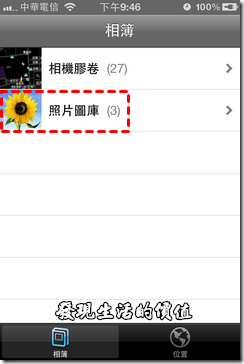


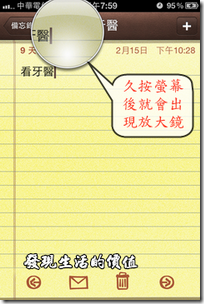














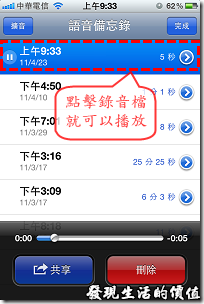

你好, 你寫的iphone 使用方法非常實用, 但有一些疑問想請教, 下載iPhone4的語音備忘錄(錄音檔)時, 你題到
回覆刪除如果你想要下載iPhone4的錄音檔,要先安裝 iTune,然後依照下列步驟設定與 iPhone 同步。
1. 開啟 iTune,點選iPhone裝置,選擇「音樂」功能,勾選「同步音樂」,勾選「包含語音備忘錄」。
問: 此後是否要按「套用」? 我按過之後會出現視窗: iphone「xxx」已與此iTune資料庫同步,您要清除iphone並與此iTunes資料庫同步嗎?...清除並同步會將iphone中的內容取代為iTune的資料..
請問如果按下去原在iphone的語音檔會進iTunes嗎?該不會被刪掉吧? 跟你再確認一下.謝謝!
一葉知秋;
回覆刪除依照你的狀況的確有可能會刪掉原來在iphone上的音樂檔,但我沒有實際的經驗就是的。看樣子你原來就有在使用iTune來聽音樂所以會有這種情形。建議你要不要先找一步沒有裝過iTune的電腦來作比較安全。